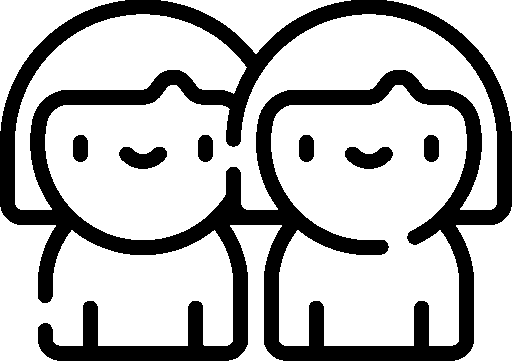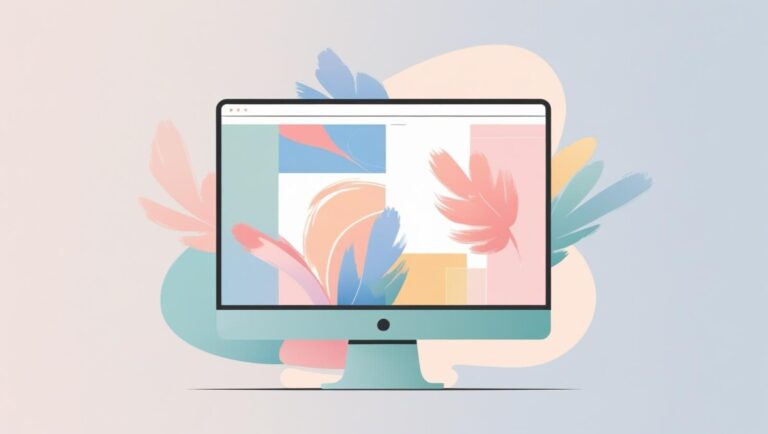발로란트(Valorant)는 출시 이후 꾸준히 인기를 끌고 있는 5대5 팀 기반 FPS 게임입니다. 저도 베타 시절부터 플레이를 한 유저로서 느낀 점은, 조준점(크로스헤어) 세팅이 승률에 큰 영향을 준다는 사실이었습니다. 특히 게임에 입문한지 얼마되지 않은 초보유저들은 복잡한 설정은 몰라도 온라인 조준점 생성 사이트를 활용하면 자신에게 맞는 조준점을 쉽게 만들 수 있습니다. 이번 글에서는 현재 가장 인기있는 조준점 사이트를 소개하고, 사용하는 방법까지 쉽게 알려드리겠습니다.
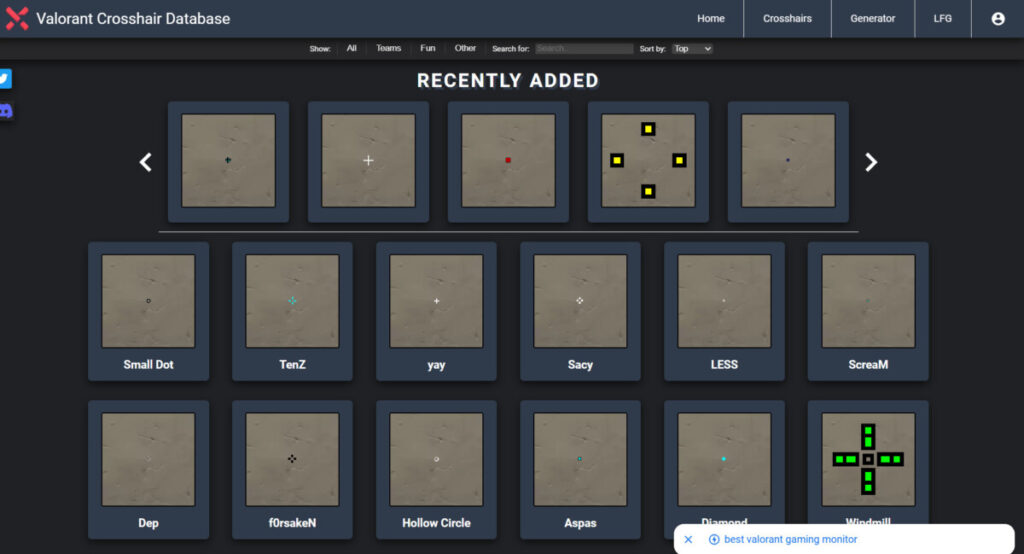
조준점이 왜 중요한가요?
발로란트에서는 한 방 한 방이 중요합니다. 조준점(크로스헤어, crosshair)이 잘 보이지 않거나, 나에게 맞지 않으면 탄이 빗나가거나 반동 조절이 어려워져 전투에서 밀릴 수 있어요. 프로게이머들도 게임 시작 전에 자신만의 조준점을 세팅해서 플레이 합니다. 그래서 조준점 사이트를 활용하면 누군가가 만든 좋은 설정을 쉽게 따라 할 수 있어서 유리하죠.
현재 가장 인기 있는 조준점 사이트는?
제가 지금까지 써 본 사이트 중 가장 추천 하는 곳은 VCRDB(Valorant Crosshair Database)입니다. 이 사이트는 많은 유저가 이용하고, 다양한 조준점 샘플과 생성 기능이 풍부합니다.
또 다른 좋은 사이트로는 ProSettings.net의 Valorant Crosshair Generator도 있는데, 브라우저에서 바로 조준점을 만들어 보고 코드를 복사할 수 있어서 편리 합니다.
이 글에서는 VCRDB를 중심으로 소개 할게요.
VCRDB 사이트 기능과 장점
아래 표는 VCRDB의 주요 기능을 정리한 표예요.
| 기능 | 설명 | 왜 좋은가요? |
|---|---|---|
| 조준점 샘플 갤러리 | 프로/유저들이 사용 중인 조준점 모음 | 마음에 드는 스타일 바로 골라 쓸 수 있음 |
| 조준점 생성기 | 색상, 두께, 간격 등을 조절해서 나만의 조준점 만들기 | 직접 손쉽게 커스텀 가능 |
| 코드 복사/공유 | 만든 조준점을 코드로 복사하거나 공유 가능 | 게임 내 설정에 그대로 붙여넣기 쉬움 |
| 다양한 배경 미리보기 | 맵 배경, 어두운 장면 등 여러 배경 위에 조준점 미리보기 | 실제로 게임할 때 보이는 모습과 비슷하게 볼 수 있음 |
조준점 적용방법
VCRDB사이트에 접속합니다.
프로 또는 유저 조준점 샘플 둘러보기
- 갤러리 섹션에서 다른 유저들, 특히 프로게이머들이 쓰는 조준점 스타일을 본다
- 마음에 드는 샘풀이 있으면 클릭 후 ” Copy Code” 버튼을 눌러 코드를 복사한다.
- 샘플만 보고 바로 적용하기보다는, 자신에게 잘 맞을지 시험해 보는 것이 좋다.
조준점 커스텀 설정(생성기 사용)
조준점 생성기(Generator)로 이동해서 아래 항목을 조절한다
| 설정 항목 | 설명 | 조정 팁 / 권장 값 예시 |
|---|---|---|
| Color (색상) | 십자선, 중앙 점, 외곽선 등 색을 정하는 항목 | 눈에 잘 띄는 색(형광 초록, 시안 등)을 기본으로 선택 |
| Outlines / Outline Thickness (외곽선 / 테두리 두께) |
조준선의 테두리 굵기가 있거나 없게 설정 | 어두운 배경에서 보이게 하려면 테두리 있음 설정, 두께는 얇게 |
| Opacity / Transparency (투명도 / 불투명도) |
선 또는 점의 투명도 | 완전히 불투명(100%)보다 약간 투명하게 하면 배경과 조화로움 |
| Thickness (선 두께) | 십자선 또는 점의 선 굵기 | 너무 얇으면 멀리 있는 적이 잘 안 보이고, 너무 두꺼우면 복잡해 보임 |
| Length (선 길이) | 십자선 각 선(위/아래/좌/우)의 길이 | 중거리 전투 중심이면 중간 길이 추천 |
| Gap (간격 / 중앙 공백) | 십자선 선과 중앙 사이의 빈 공간 크기 | 중앙이 복잡하지 않게 하려면 약간 공백 주기 |
| Center Dot (중앙 점 켜기 / 끄기) |
십자선 중앙에 점을 표시할지 여부 | 점형 스타일 좋아하면 “켜기 (Enable)”, 아니면 끄기 |
| Show Spectated / Show ADS / Show Flipped / Show Sniper | 특정 상황(조준 시야, 조준 상태, 스나이퍼 등)에서 조준점을 보이게 할지 설정 | ADS 상태에서만 보이게 하거나 스나이퍼일 때 다르게 보이게 설정 가능 |
| Randomizer / Share Link / Copy Code / Paste Code | 조준점을 무작위로 생성하거나, 만든 설정을 코드로 복사·불러오기 | 마음에 드는 설정을 공유하거나 다른 사람이 만든 설정 가져올 때 유용 |
발로란트에 적용하기
- 발로란트 실행 → 우측 상단 톱니바퀴 아이콘(설정) 클릭
- “설정(Settings)” → “크로스헤어(Crosshair)” 탭으로 이동
- “프로필 가져오기(import)” 또는 “프로필 복제 / 불러오기” 메뉴 선택
- 복사한 코드를 붙여넣기
- 적용(Apply) 또는 저장(Save) 버튼 누르기
이 과정을 마치면, 게임 화면에서 내가 만든 조준점이 실시간으로 보입니다.
자주 묻는 질문 (FAQ)
Q1. VCRDB에서 만든 조준점(크로스헤어) 코드는 안전한가요?
A : 네, 안전합니다. VCRDB는 단순히 텍스트 형식의 코드를 제공하는 사이트입니다. 게임에 직접 파일을 실행하거나 프로그램을 설치하는 게 아니기 때문에 밴(ban) 대상이 아닙니다.
Q2. 조준점 가져오기(import)가 안 돼요. 왜 그럴까요?
A : 보통 아래 이유 때문입니다.
- 발로란트 내 조준점 프로필이 이미 최대 15개로 가득 찼을 경우엔 새 프로필을 추가 하려면 기존 하나를 삭제해야 합니다.
- 웹사이트에서 제공된 코드가 올바르지 않거나 복사 과정에서 일부가 누락되었을 수 있어요.
- 게임 클라이언트 버전과 웹사이트 기능 간의 호환성 이슈가 있을 수도 있습니다.
Q3. 웹사이트 미리보기 화면과 게임 내 조준점이 다르게 보여요. 왜 그런가요?
A : 그럴 수 있어요. VCRDB 쪽에서 미리보기 이미지를 랜더링할 때는 다양한 배경과 설정을 반영하지만, 게임의 조준점 미리보기 엔진이 버그가 있거나 시각적으로 다르게 보이는 경우가 종종 있습니다. 따라서 실제 성능 판단은 연습 모드에서 확인하는게 좋습니다.
Q4. 조준점 세팅을 얼마나 자주 바꿀 수 있나요?
A : VCRDB 자체에는 사용자가 사이트에서 조준점을 너무 자주 올리는 걸 막기 위한 cooldown(시간 제한) 정책이 있습니다. 게임 내에서는 가져오기(import) 횟수 제한은 없지만, 앞서 말한 조준점 프로필 최대 수(15개) 제한이 걸려 있으니 자주 세팅을 바꾼다면 기존 프로플을 정리해 두는 것이 좋습니다.
함께 읽으면 좋은 글